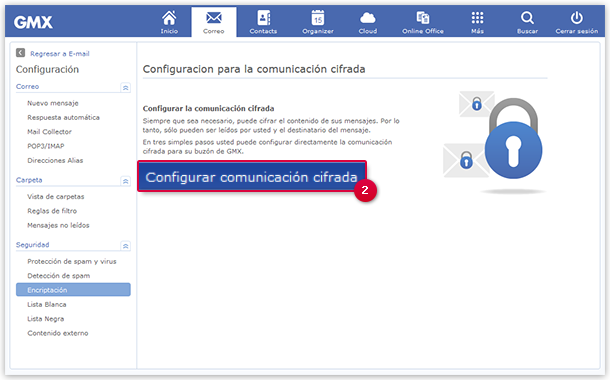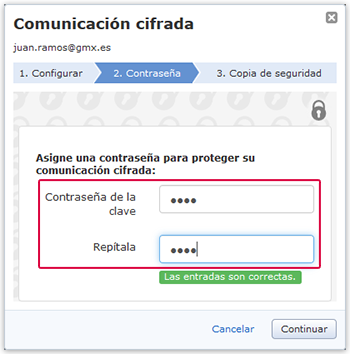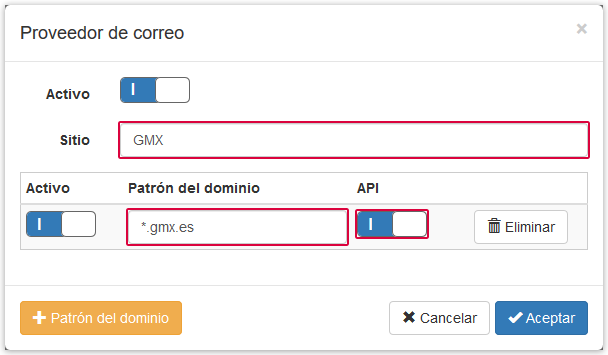PGP: Configuración
Configure la comunicación cifrada para enviar y recibir correos electrónicos con la máxima seguridad.
Para usar la comunicación cifrada, solo necesita configurarla una vez. Durante la configuración, generaremos un par de claves y guardaremos una copia de seguridad si lo desea.
Configuración de la comunicación cifrada por primera vez
Descubra cómo configurar PGP si todavía no lo ha hecho (en cualquier dispositivo).
Está utilizando Mozilla Firefox o Google Chrome.
Configuración de comunicación cifrada en otro ordenador
Si ha creado un documento de recuperación para su par de claves, puede utilizarlo para configurar la comunicación cifrada en otros ordenadores.
- Use su "otro" ordenador para iniciar sesión en la cuenta de GMX. En la bandeja de entrada, haga clic en el icono del candado que se encuentra junto al botón de redactar correo.
- Haga clic en Descargar extensión del navegador e instale Mailvelope.
- Introduzca el código de recuperación en el documento de recuperación.
Configuración de la comunicación cifrada en un dispositivo Android
En cuanto haya configurado la comunicación cifrada en uno de sus ordenadores, podrá utilizarla también con la aplicación de correo de GMX.
- Abra la aplicación de GMX e inicie sesión.
- Pulse el botón de menú del dispositivo y, después, activar PGP.
- Pulse Escanear código QR y enfoque con la cámara del dispositivo el código QR de la parte inferior derecha del documento de recuperación.
- Si el dispositivo no dispone de cámara, puede introducir el código de recuperación manualmente. Para ello, pulse Código de recuperación.
- Haga clic en Listo para confirmar.
Configuración de la comunicación cifrada en su iPhone o iPad
Si ya ha configurado la comunicación cifrada en su ordenador, puede utilizarla también con la aplicación de correo de GMX.
- Abra la aplicación de correo de GMX e inicie sesión.
- Pulse el icono de menú que se encuentra en la parte superior derecha.
- Seleccione Configuración → Cifrado → Activar cifrado móvil.
- Pulse Escanear código QR y enfoque con la cámara del dispositivo el código QR de la parte inferior derecha del documento de recuperación.
- Si el dispositivo no dispone de cámara, puede introducir el código de recuperación manualmente. Para ello, pulse Código de recuperación.
- Haga clic en Listo para confirmar.
Configuración de PGP si ya ha sido usuario de Mailvelope
¿Le ha resultado útil este artículo?